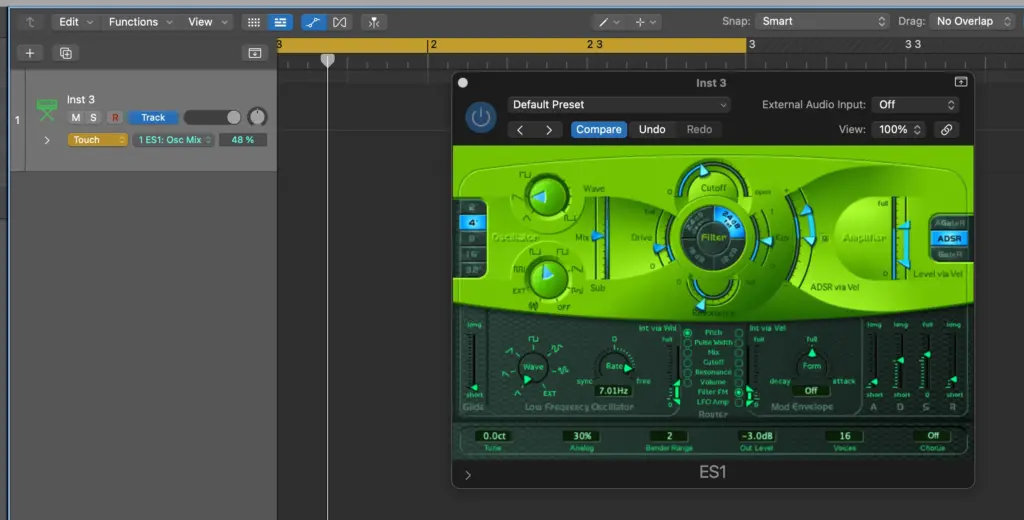【今すぐ使える】Logic proの超便利なショートカットまとめ・9選
最終更新日:2024/03/31
※本サイトには、アフィリエイト広告またはプロモーション記事が含まれている場合があります。
ショートカットを使って効率的に制作を進めましょう。Logic proの使える便利ショートカット集。ループをざく切り、ーチャルインストゥルメントを一発で開く、開いてるプラグインを一時的に隠す、オーディオ無音部分を一括削除、ミュートしてる部分を全削除、オートメーション系、録音してなかった演奏をMIDIに起こすなどなど。
早速みていきましょう!
目次
ループをざく切り | control + L
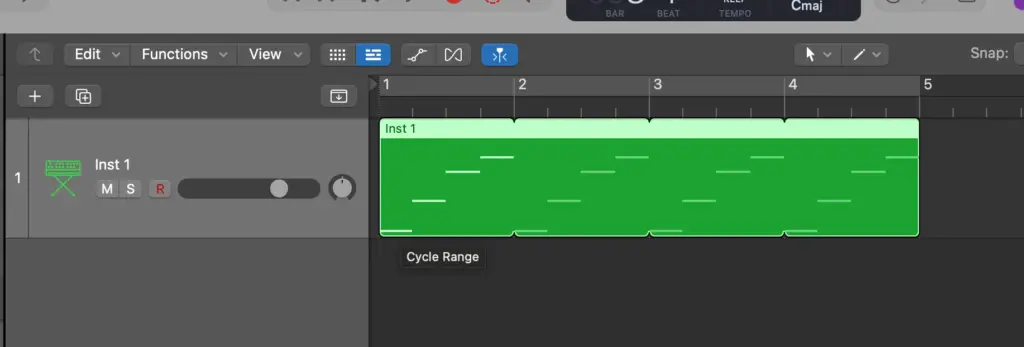
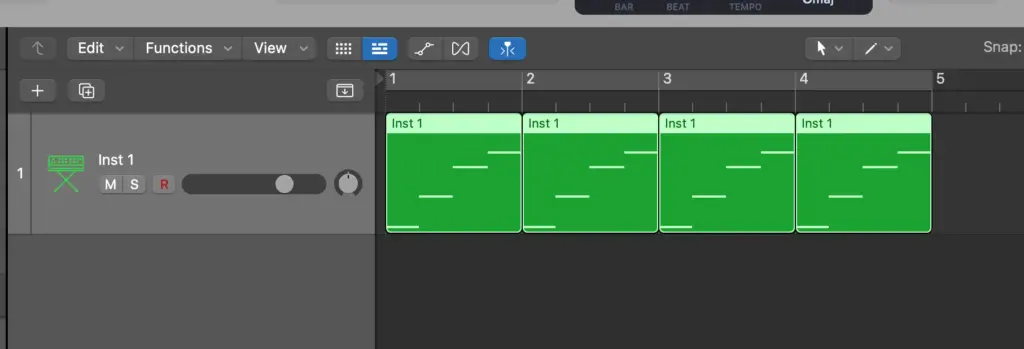
バーチャルインストゥルメントを一発で開く | Shift押しながらアイコンダブルクリック
Shift押しながらバーチャルインストゥルメントのアイコン(下図)をダブルクリック
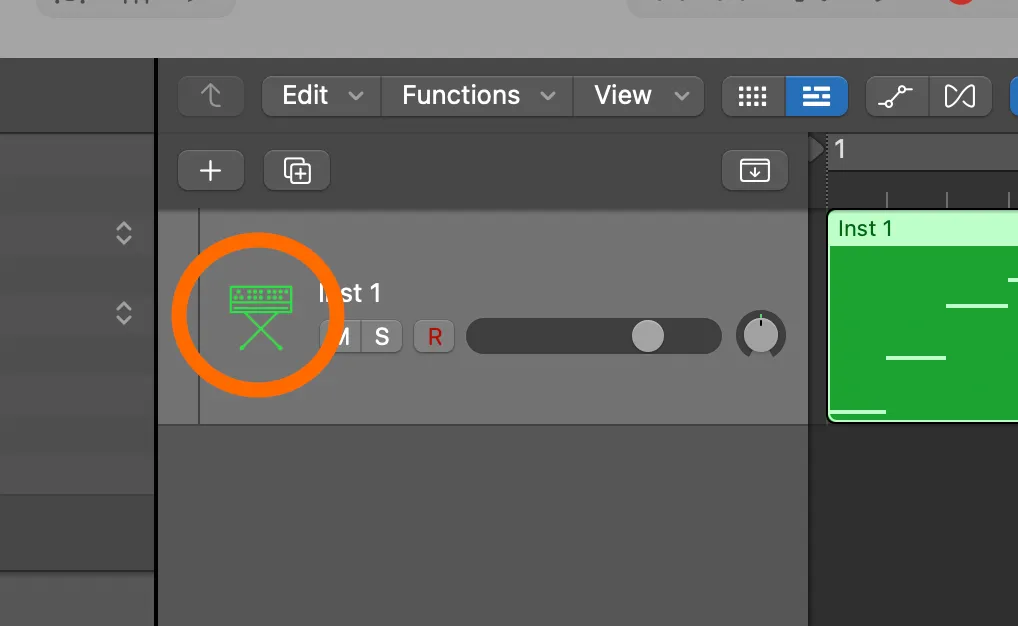
一発で開ける。ちなみに同じくShiftダブルクリックで隠れる。
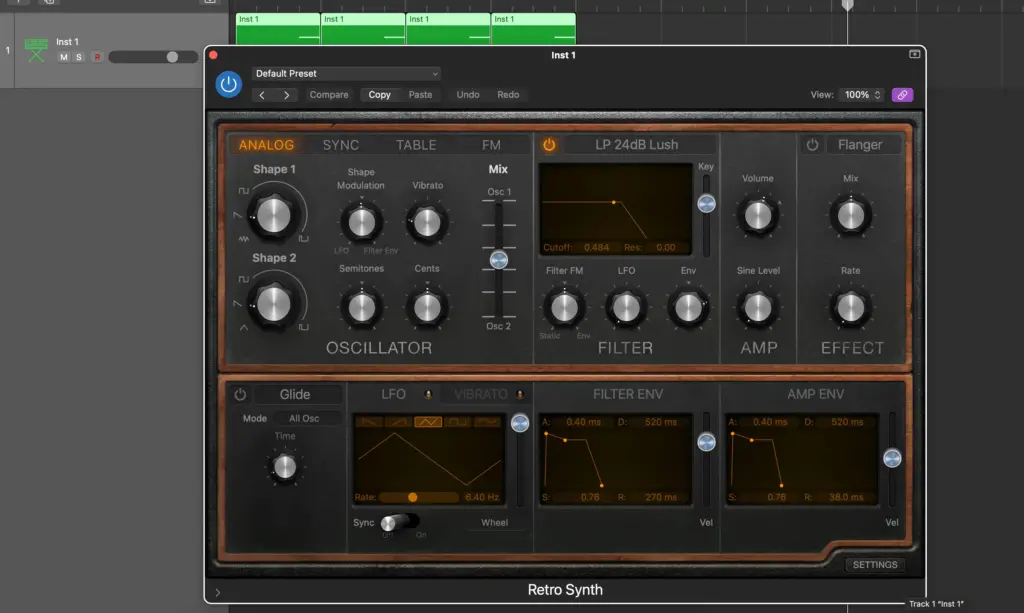
開いてるプラグインを一時的に隠す | V
たくさんプラグインを開いてても、Vを押すと、
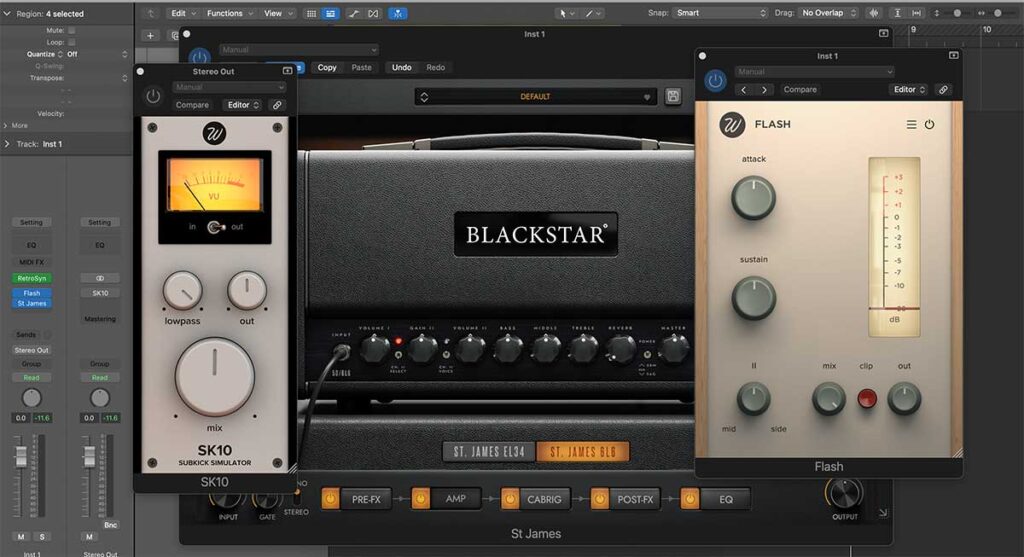
全部隠れる。もう一度V押すと同じプラグインが出てくる。
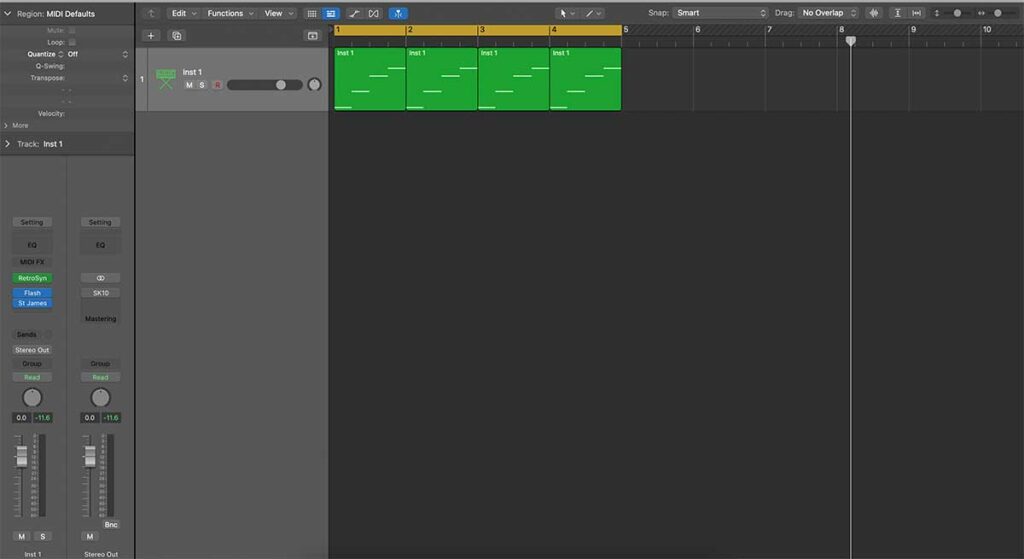
全トラックの高さを揃える | Shift押しながらプラグインの境界をクリック
Shift押しながらプラグインの境界をクリックで、
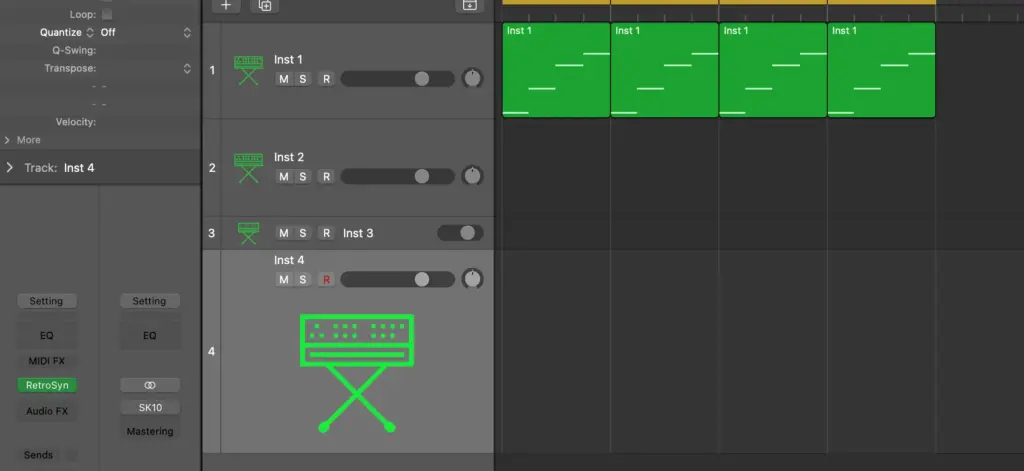
全トラックの高さが揃う
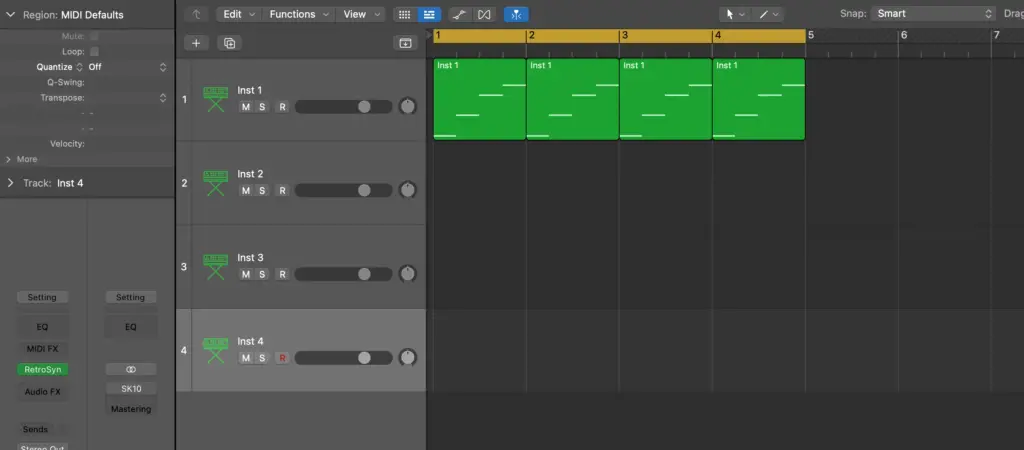
オーディオ無音部分を一括削除 | contrl + X
無音部分を消したいトラックを選択してcontrl + X
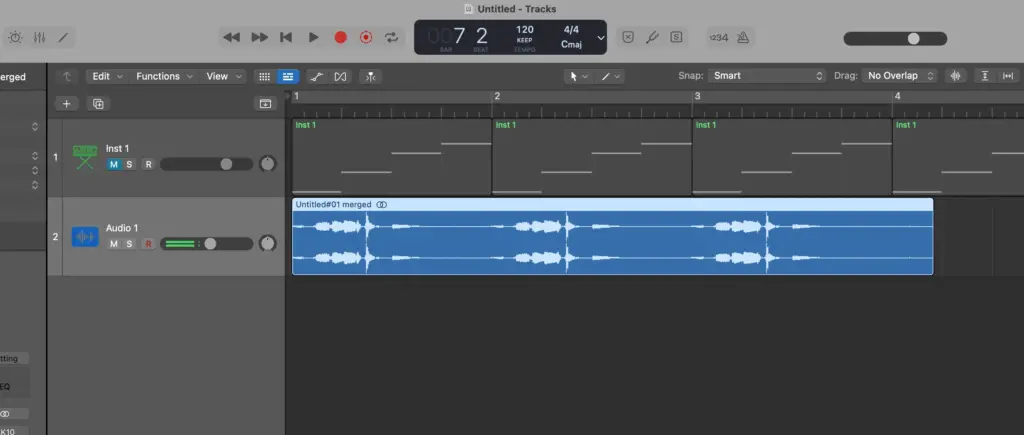
スレッショルドでどの大きさのノイズまでが無音かを設定
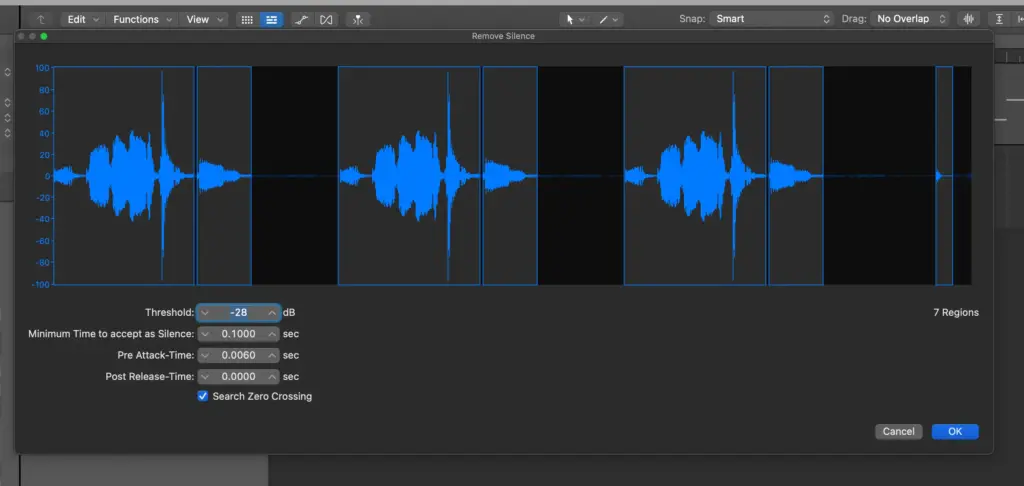
OK押すと、無音部分が消える
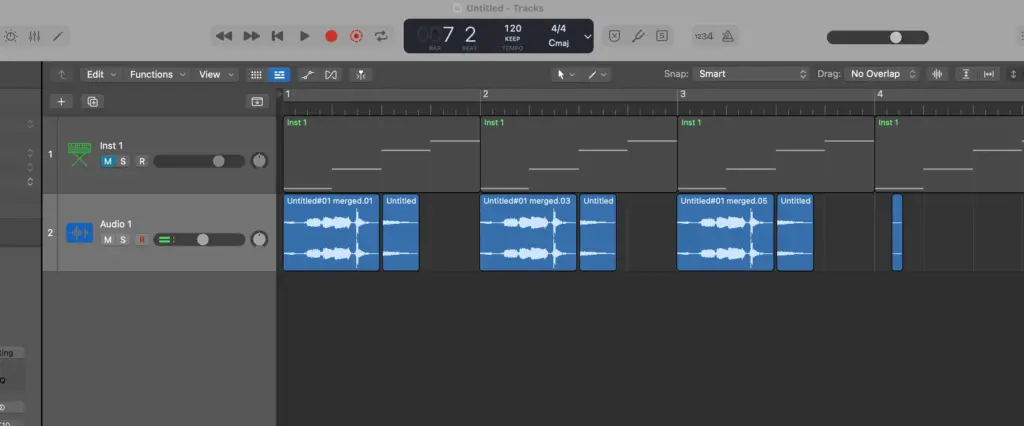
ミュートしてる部分を全削除 | Shift+M
Shift+Mを押すと
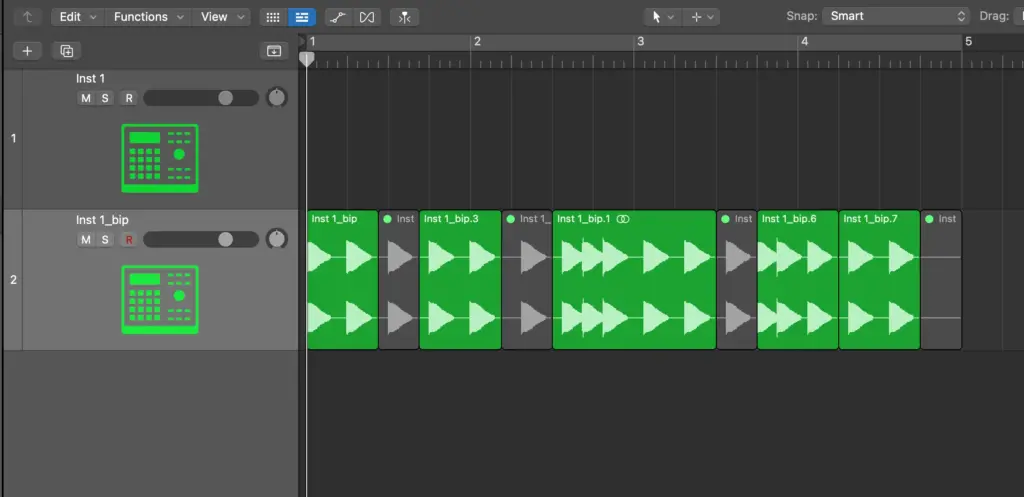
ミュート部分が全部選択されるので
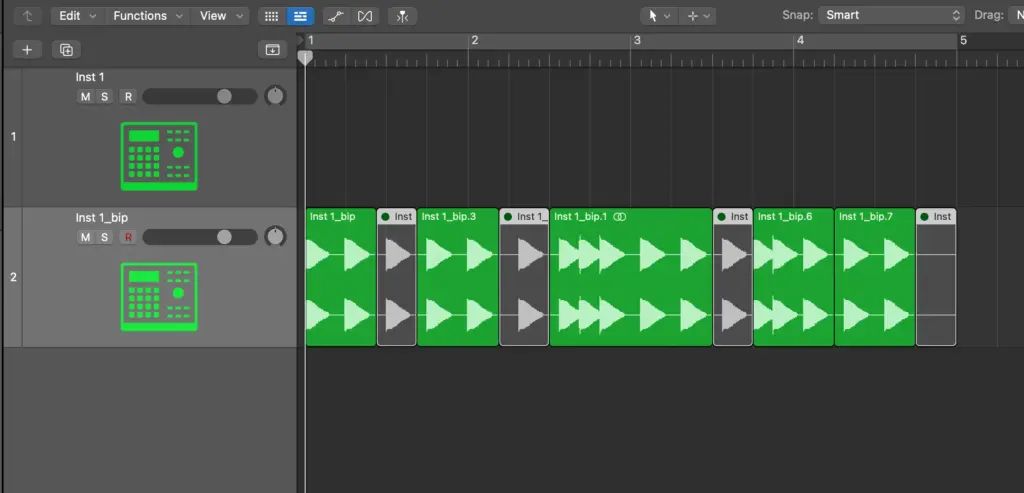
delete押したら完了
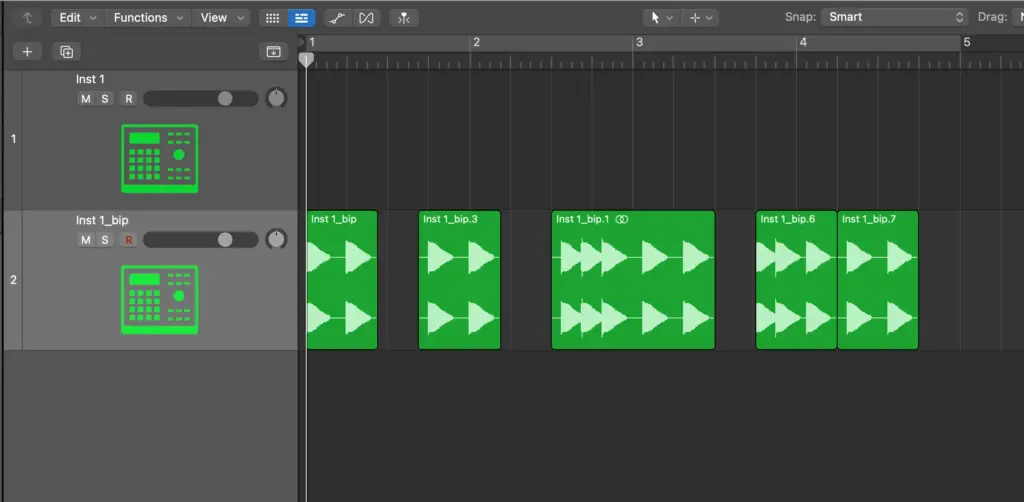
直角のオートメーション | マーキーツール(T+R)+ダブルクリック
範囲を選択する十字型のマーキーツールでオートメーション作りたい範囲を選択
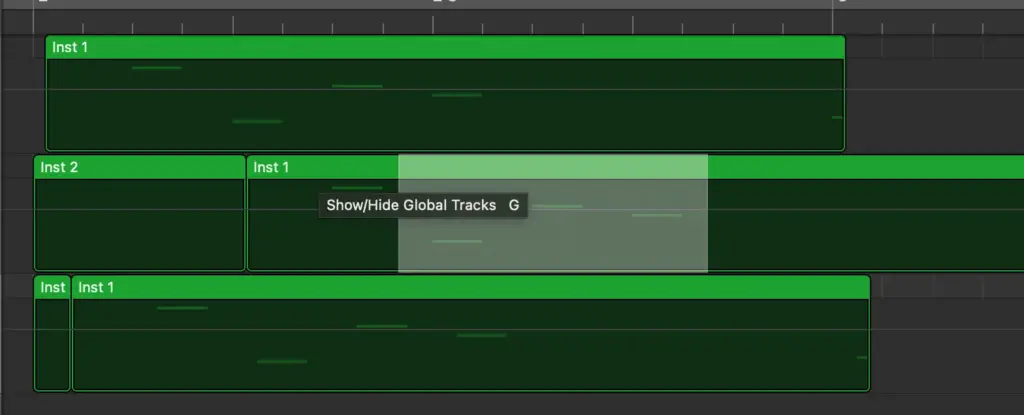
選択範囲をダブルクリックすると、分岐点が追加される
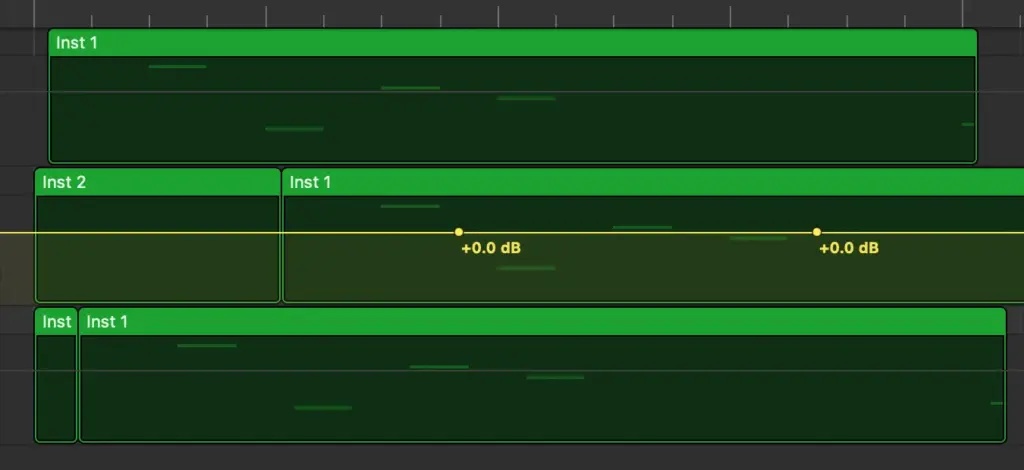
あとはこれを上下したら、スパッとキレた直角のオートメーション
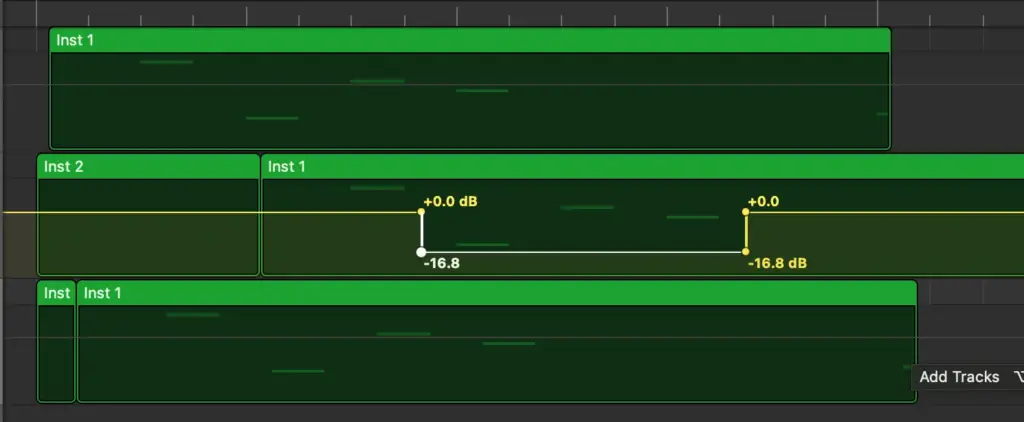
録音してなかった演奏をMIDIに起こす | Shift + R
R押し忘れてたり、今弾いたのめちゃ良かったけど覚えてない・・・という時は、一度停止して、
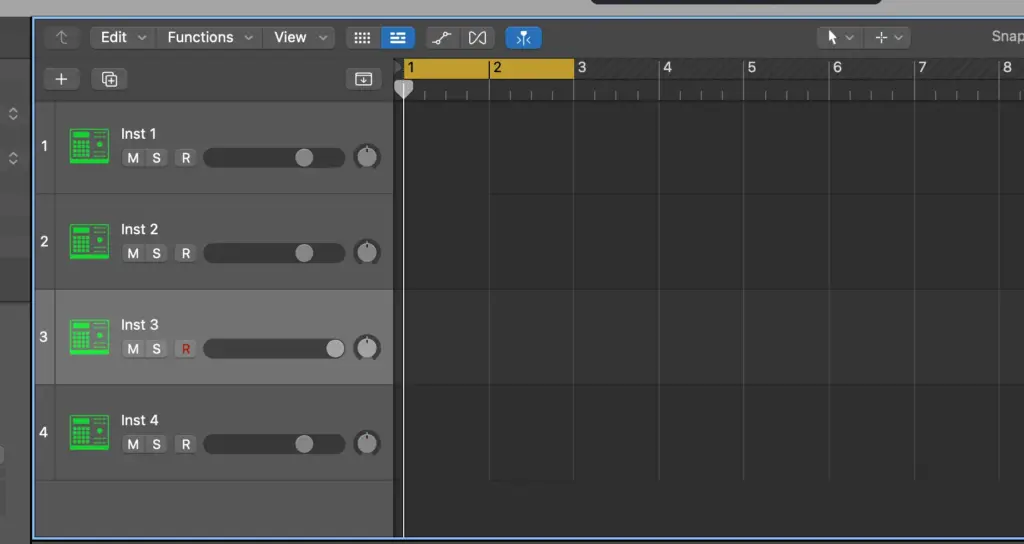
Shift + Rを押すと、あら不思議。録音してなかった演奏をMIDIに起こすことができます。
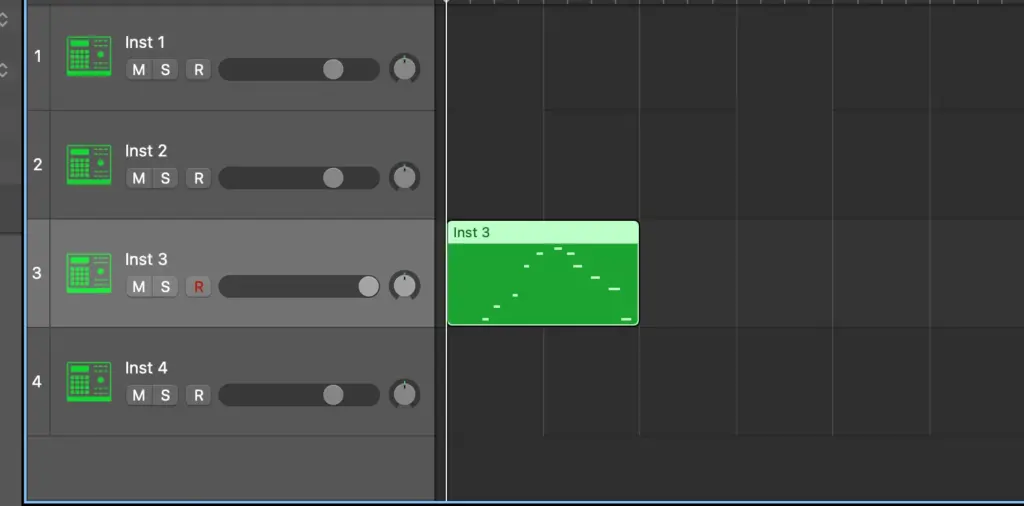
任意のパラメータのオートメーションを一発で作る | touch & クリック
オートメーションモードをTouchにして、
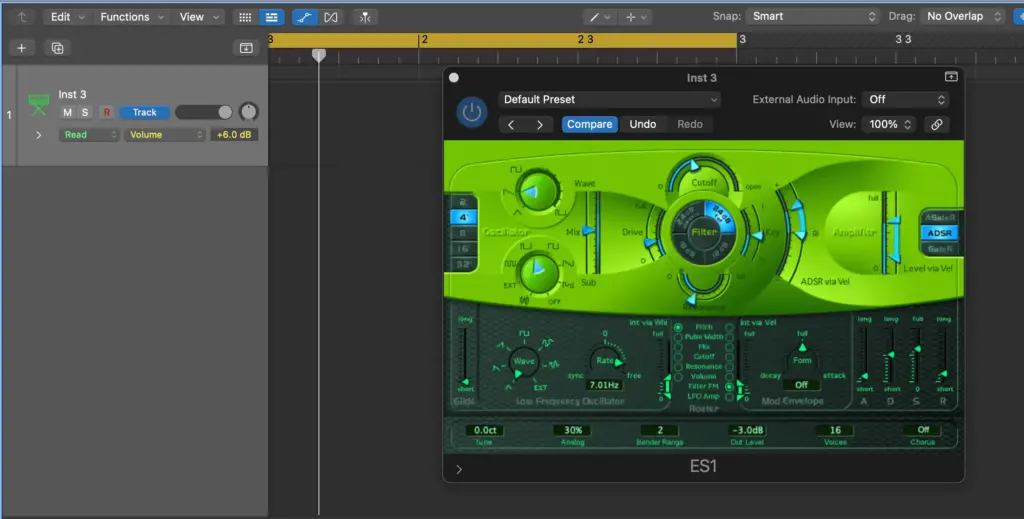
シンセのCutoffなど、オートメーションをつけたいパラメータをクリックすればOK